Elektroniczna partytura

Wirtualny pulpit do pracy jest podzielony na cztery obszary. Podstawowym jest wirtualna kartka papieru, na której będziemy umieszczali nuty na pięciolinii, dodawali znaki dynamiczne, klucze, krzyżyki, bemole itd. Można taką kartkę przesuwać, klikając i przytrzymując lewy klawisz
myszy.

W górnej prawej części pulpitu znajduje się panel odtwarzacza. Dzięki niemu możesz odsłuchiwać zanotowaną muzykę, przewijać odsłuchiwany materiał oraz ustalać jego tempo za pomocą suwaka.
Możesz także nagrywać muzykę na żywo z klawiatury (o czym w dalszej części artykułu), a także uruchomić metronom do podawania pulsu w trakcie nagrywania.


Drugim panelem jest Navigator, który odpowiada za przemieszczanie się między wieloma kartami kompozycji – tak samo jak przeglądasz wirtualną książkę, klikając lewym klawiszem myszki, przytrzymując go i przesuwając mysz w lewo bądź w prawo. Dzięki temu masz szybko dostęp do każdego fragmentu zanotowanej muzyki. Jest to przydatne szczególnie, gdy główna karta jest powiększona i nie widzisz całości pulpitu.


Ostatnim z paneli – w zasadzie najważniejszym – jest Keypad. Masz tu pod ręką do wyboru odpowiednie długości nut, krzyżyków czy bemoli, pauz, sposoby połączenia nut między sobą i inne znaki. Panel ten obsługujesz za pomocą numerycznej klawiatury komputera. Każdy klawisz odpowiada wirtualnemu klawiszowi panelu, tak że wciskając np. klawisz [4], zaznaczasz ćwierćnutę,
którą później, kliknięciem lewym przyciskiem myszki, możesz umieścić na pięciolinii.


Czas rozpocząć notowanie przykładowej melodii. W obszarze wirtualnej kartki papieru kliknij prawym przyciskiem myszy i z menu podręcznego wybierz opcję Instruments (lub wciśnij na klawiaturze klawisz [I]).
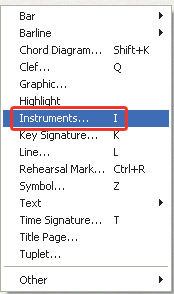

W panelu instrumentów masz do wyboru różne ich rodzaje: instrumenty orkiestrowe, jazzowe, rockowe, instrumenty świata. Wiele z nich jest notowanych w różny sposób, przy innym rozmieszczeniu pięciolinii.

W naszym przykładzie wybieramy najbardziej popularny fortepian (piano), zaznaczając w oknie Instruments, w sekcji Choose from opcję Common Instruments, w sekcji Family – opcję Keyboards, a w sekcji Instrument – Piano. Kliknij przycisk Add to Score, a następnie OK.
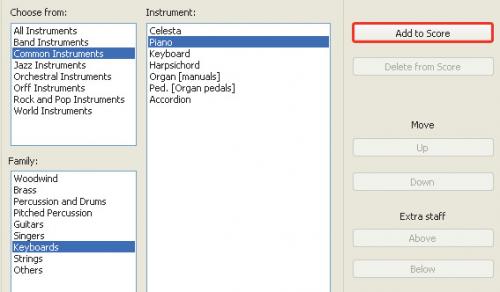

Na karcie notacji pojawiły się dwie pięciolinie – po jednej dla prawej i lewej ręki.
Na górnej zapiszesz melodię, a na dolnej odpowiadające melodii akordy. Program automatycznie ustawił klucz wiolinowy na górnej pięciolinii, a klucz basowy na dolnej.


Melodię będziemy zapisywali w tonacji C-dur, ponieważ nie mamy żadnych znaków przy kluczach. Widoczna zielona linia oznacza miejsce rozpoczęcia podczas późniejszego odtwarzania.

Naciśnij na klawiaturze numerycznej klawisz [4], naprowadź wskaźnik myszy na pięciolinię, kliknij lewym przyciskiem, umieszczając pierwszą nutę na dolnej linii. Zwróć uwagę, że gdy wskaźnik myszy masz zaznaczony na niebiesko, po naprowadzeniu go na pięciolinię pojawia się podpowiedź: szara nuta, ułatwiająca precyzyjne umieszczenie właściwego dźwięku na odpowiedniej wysokości.


Po zapisaniu pierwszej nuty w takcie pozostałe wolne miejsca – pauzy – automatycznie dostosowały się do długości czterech ćwierćnut zarówno w tym takcie, jak i w następnych.
Wpisz kolejne trzy ćwierćnuty.


Następny takt będzie miał dwie wartości ćwierćnutowe i jedną półnutową. W tym celu kliknij dwa razy tę samą wartość co poprzednio w miejscach na raz i na dwa, a następnie naciśnij na klawiaturze numerycznej klawisz [5] i zmienioną wartość półnuty zanotuj w drugiej części drugiego taktu, na trzy.


Kolejne dwa takty podobnie wypełnij melodią, na zmianę tymi samymi wartościami rytmicznymi:


Dolną pięciolinię należy wypełnić akompaniamentem – akordami. Wybierz wartość całej nuty (klawisz [6]) i umieść kolejno nuty, w pionie, na raz w każdym z taktów. Pomocne przy tym będą wspomniane podpowiedzi nut. Wypełnij kolejno każdy z czterech zapisanych melodią taktów.


Jeżeli zdecydowałeś, że chcesz, by w drugiej części ostatniego taktu była pauza, wybierz z klawiatury numerycznej klawisz [0], który zamienia wpisywane nuty na pauzy, a następnie klawisz [5] odpowiadający za półnutę. Uzyskasz w ten sposób pauzę półnutową. Kliknij lewym przyciskiem myszy na trzy w górnej pięciolinii.


Jeśli chcesz podwyższyć lub obniżyć którąś z nut za pomocą krzyżyka lub bemola, naciśnij klawisze od [7] do [9] i klikając wybraną nutę, dodaj do niej alterację.







